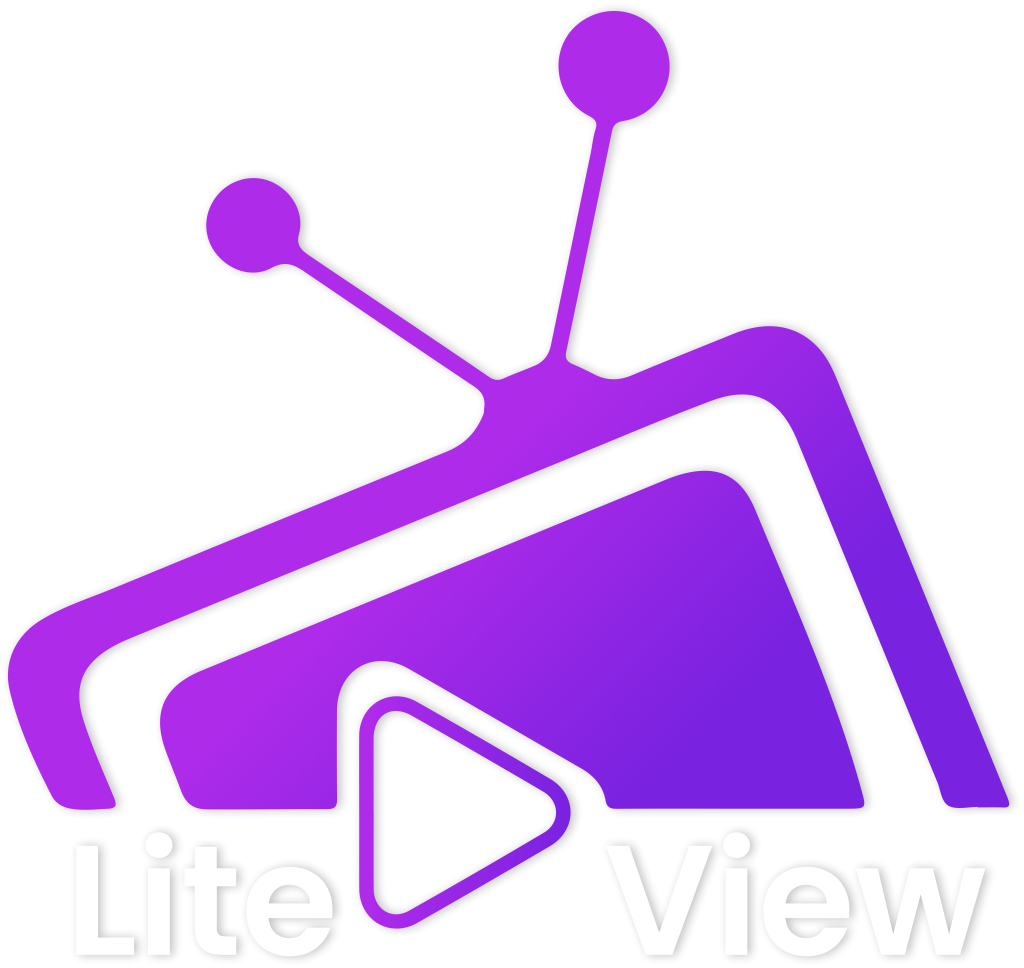Configuration IPTV Smarters sur Apple TV
Vous possédez un Apple TV et souhaitez profiter d’une expérience de streaming fluide et personnalisée? Découvrez comment configurer IPTV Smarters sur votre appareil pour accéder à vos chaînes IPTV préférées en un clin d’œil.
Que vous soyez fan de sports, de films ou de séries, l’application IPTV Smarters vous permet de regarder du contenu en streaming directement sur votre Apple TV. Mais comment procéder à la configuration de cette application pour une utilisation optimale?
Dans cet article, nous vous guiderons pas à pas pour configurer l’application IPTV Smarters sur votre Apple TV. Vous apprendrez comment télécharger et installer l’application, ajouter vos informations de connexion et personnaliser vos préférences de streaming.
Ne ratez pas notre guide pratique pour une expérience IPTV Smarters sur mesure. Découvrez toutes les astuces et fonctionnalités de l’application et plongez dans un monde de divertissement illimité!
Points clés à retenir:
- Découvrez comment configurer IPTV Smarters sur votre Apple TV.
- Apprenez à télécharger, installer et configurer l’application.
- Ajoutez vos informations de connexion pour accéder à vos chaînes IPTV.
- Personnalisez votre expérience de streaming selon vos préférences.
- Profitez d’un univers de divertissement illimité sur votre Apple TV!
Configuration de l’application IPTV Smarters sur Apple TV
Vous souhaitez profiter de toutes les fonctionnalités de l’application IPTV Smarters sur votre Apple TV? Dans cette section, nous vous guiderons pas à pas pour configurer l’application sur votre appareil. Suivez les instructions ci-dessous pour télécharger, installer et personnaliser l’application selon vos préférences.
Téléchargement et installation de l’application
Pour commencer, rendez-vous sur l’App Store de votre Apple TV. Recherchez “IPTV Smarters” dans la barre de recherche et sélectionnez l’application dans les résultats. Appuyez sur le bouton “Télécharger” pour lancer le processus de téléchargement et d’installation.
Une fois l’application téléchargée, vous pouvez la retrouver sur votre écran d’accueil. Cliquez sur l’icône de l’application pour la lancer.
Ajout des informations de connexion
Lors du premier démarrage de l’application, vous devrez ajouter vos informations de connexion. Cela inclut votre nom d’utilisateur, votre mot de passe et l’adresse URL du service IPTV auquel vous êtes abonné. Assurez-vous de fournir des informations précises pour une connexion réussie.
Une fois que vous avez entré vos informations de connexion, vous pouvez sauvegarder les paramètres et passer à l’étape suivante.
Personnalisation des préférences de streaming
IPTV Smarters offre de nombreuses options de personnalisation pour améliorer votre expérience de streaming. Vous pouvez ajuster les paramètres de qualité vidéo, de sous-titres, de langue audio, et même personnaliser l’interface utilisateur selon vos préférences.
Explorez les différentes sections de l’application pour découvrir les options de personnalisation disponibles. Vous pouvez également consulter les paramètres avancés pour des réglages plus spécifiques.
Une fois que vous avez terminé de personnaliser vos préférences, vous êtes prêt à profiter de l’application IPTV Smarters sur votre Apple TV!
Personnalisation de votre expérience IPTV Smarters sur Apple TV
Dans cette section, nous allons vous montrer comment personnaliser votre expérience IP TV Smarters sur votre Apple TV. Grâce à ces étapes simples, vous pourrez profiter pleinement de toutes les fonctionnalités personnalisables de l’application et créer une expérience de streaming sur mesure.
Créer des listes de lecture personnalisées
Une des fonctionnalités clés d’IPTV Smarters sur Apple TV est la possibilité de créer des listes de lecture entièrement personnalisées. Vous pouvez regrouper vos chaînes préférées, vos émissions de télévision et vos films préférés dans des listes de lecture distinctes. Pour créer une liste de lecture personnalisée, suivez les étapes suivantes :
- Ouvrez l’application IP TV Smarters sur votre Apple TV.
- Naviguez jusqu’à l’onglet “Listes de lecture” dans le menu principal.
- Sélectionnez l’option “Créer une nouvelle liste de lecture”.
- Donnez un nom à votre liste de lecture personnalisée.
- Ajoutez les chaînes, émissions de télévision ou films à votre liste de lecture en utilisant les options de recherche et d’ajout disponibles.
- Une fois votre liste de lecture personnalisée créée, vous pouvez y accéder facilement à partir de l’onglet “Listes de lecture” et profiter de votre contenu préféré de manière organisée.
Ajouter des chaînes favorites
Pour personnaliser davantage votre expérience IP TV Smarters sur Apple TV, vous pouvez ajouter des chaînes en tant que favorites. Cela vous permet d’accéder rapidement aux chaînes que vous regardez le plus souvent. Voici comment ajouter des chaînes favorites :
- Ouvrez l’application IP TV Smarters sur votre Apple TV.
- Naviguez jusqu’à l’onglet “Chaînes” dans le menu principal.
- Trouvez la chaîne que vous souhaitez ajouter en tant que favorite.
- Appuyez sur le bouton “Options” de votre télécommande Apple TV.
- Sélectionnez l’option “Ajouter aux favoris”.
- La chaîne sera désormais disponible dans l’onglet “Favoris” pour un accès rapide et facile.
Utiliser les fonctionnalités avancées de l’application
IP TV Smarters offre également un ensemble de fonctionnalités avancées qui vous permettent de personnaliser encore plus votre expérience de streaming sur Apple TV. Ces fonctionnalités incluent la possibilité de créer des profils utilisateurs séparés, la gestion des sous-titres, le contrôle parental et bien plus encore. Pour accéder à ces fonctionnalités, explorez les paramètres de l’application IP TV Smarters sur votre Apple TV et ajustez-les en fonction de vos préférences.
Avec ces fonctionnalités de personnalisation, vous pouvez créer une expérience IP TV Smarters entièrement adaptée à vos goûts et besoins sur votre Apple TV. Profitez d’un streaming fluide, d’un accès rapide à vos chaînes favorites et de fonctionnalités avancées pour une expérience de streaming personnalisée.
Conclusion
En suivant notre guide de configuration IPTV Smarters sur Apple TV, vous pourrez profiter pleinement de toutes les fonctionnalités de l’application. Grâce à une installation correcte et à la personnalisation de vos préférences, vous serez en mesure de regarder vos chaînes IPTV préférées en streaming de manière fluide et personnalisée.
N’oubliez pas de suivre toutes les étapes de configuration et de personnalisation pour une expérience optimale. Configurez l’application IP TV Smarters sur votre Apple TV et plongez-vous dans un monde de divertissement passionnant, depuis le confort de votre salon.
Profitez d’une qualité d’image exceptionnelle, d’une navigation intuitive et de fonctionnalités avancées telles que la création de listes de lecture personnalisées et l’ajout de chaînes favorites. Grâce à IPTV Smarters et votre Apple TV, votre expérience de streaming sera comme jamais auparavant.
FAQ
Comment configurer IPTV Smarters sur Apple TV ?
Pour configurer IP TV Smarters sur votre Apple TV, suivez les étapes suivantes :
- Téléchargez l’application IPTV Smarters depuis l’App Store d’Apple TV.
- Installez l’application sur votre appareil.
- Ouvrez l’application et sélectionnez l’option de connexion.
- Saisissez vos informations de connexion (nom d’utilisateur et mot de passe).
- Personnalisez vos préférences de streaming selon vos besoins.
Comment personnaliser mon expérience IPTV Smarters sur Apple TV ?
Pour personnaliser votre expérience IPTV Smarters sur Apple TV, suivez les étapes ci-dessous :
- Créez des listes de lecture personnalisées en ajoutant vos chaînes préférées.
- Ajoutez des chaînes à vos favoris pour un accès facile et rapide.
- Explorez les fonctionnalités avancées de l’application, telles que la recherche, le Guide TV et les options de tri des chaînes.
- Configurez les paramètres de qualité vidéo selon la stabilité de votre connexion internet.
Puis-je regarder mes chaînes IPTV préférées en streaming fluide et personnalisé sur Apple TV avec IPTV Smarters ?
Oui, en suivant notre guide de configuration et de personnalisation pour IPTV Smarters sur Apple TV, vous pourrez profiter pleinement de toutes les fonctionnalités de l’application et regarder vos chaînes IPTV préférées en streaming fluide et personnalisé.